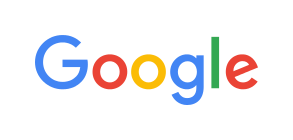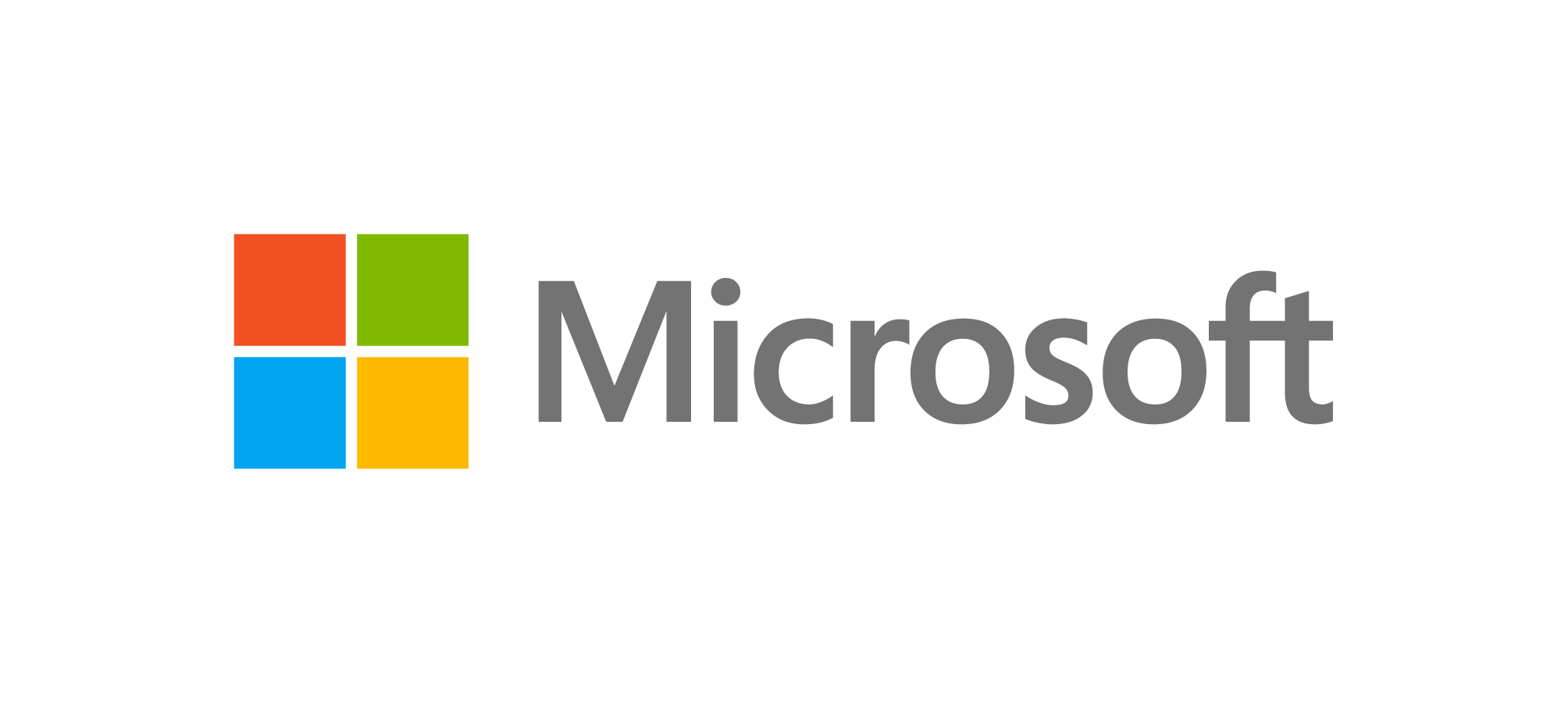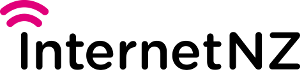- Senioren: große Schrift verwenden, wenig Funktionen einplanen, die erlernt werden müssen, nicht so sehr auf das Erinnerungsvermögen bauen, mögliche Sehschwächen und körperliche Einschränkungen berücksichtigen (z. B. große Tasten sind hilfreich), nicht von früherer Erfahrung mit Computern ausgehen
- Gamer: setzen vorhandene Erfahrungen mit typischen Spieloberflächen ein, erwarten Herausforderungen, verwenden wahrscheinlich einen High-End-Computer
- Gelegenheitsbenutzer: die Benutzeroberfläche muss sehr einfach zu erlernen sein, eventuell auf weitläufig verwendeten Systemen basierend, benötigen klare Anleitungen
- Ausländische Besucher: einfache Sprache und aussagefähige Bilder/Symbole verwenden
Mensch-Computer-Interaktion
4.2. Benutzer und Aufgaben
Ein äußerst wichtiger Aspekt bei der Gestaltung oder Evaluierung einer Schnittstelle sind die letztendlichen Benutzer der Schnittstelle. Beispielsweise kann das typische Alter von Benutzern erheblich sein: sehr junge Kinder haben eventuell Schwierigkeiten beim Lesen einiger Wörter und mögen Bilder oder Animationen bevorzugen, während Personen in einem beruflichen Umfeld, die eine Schnittstelle häufig benutzen, auf schnelle Handhabung, eventuell nur mittels Tastaturkürzeln, Wert legen.
Welche Art von Überlegungen müssten beispielsweise für die folgenden Benutzergruppen angestellt werden:
- Senioren
- Gamer
- Gelegenheitsbenutzer
- Ausländische Besucher
Einige mögliche Antworten – Erst nach dem Überlegen öffnen! Spoiler!
Schnittstellen sind der einzige für Benutzer sichtbare Teil eines Programms (das ist die Definition einer Schnittstelle!). Wenn also Benutzer mit einer Schnittstelle nicht zurechtkommen, sind sie auch mit dem Programm nicht zufrieden.
Ein weiterer wichtiger Aspekt bei der Gestaltung und Evaluierung einer Schnittstelle sind die Aufgaben, für die sie verwendet wird. Werbung für digitale Geräte verschleiert häufig die Komplexität einer Aufgabe und hebt lediglich die zur Ausführung der Aufgabe verfügbaren Funktionen hervor. Nehmen wir beispielsweise an, für ein Smartphone wird damit geworben, dass es über eine hochauflösende Kamera verfügt. Die eigentliche Aufgabe, die ein Benutzer damit ausführen möchte, ist ein Foto von irgendetwas aufzunehmen und es an Freunde zu senden. Sehen wir uns nun einmal an, was in Wirklichkeit passiert: Das Smartphone befindet sich in der Tasche des Benutzers. Fällt dem Benutzer nun etwas Tolles ins Auge, muss er das Smartphone zunächst aus der Tasche holen, möglicherweise entsperren, die Kamera-App öffnen, die Beleuchtung und sonstige Einstellungen anpassen, eine Taste drücken (ist diese beim Hochhalten der Kamera einfach aufzufinden?), das Foto und eine Freigabeoption auswählen, den oder die Empfänger festlegen (hilft das System dabei?), das Foto senden (was passiert, wenn sich der Benutzer außerhalb des Empfangsbereichs befindet?) und dann die Kamera wieder wegstecken. Ist auch nur einer dieser Schritte mühsam oder schwierig zu merken, kann das gesamte Erlebnis frustrierend sein. Möglicherweise entgeht dem Benutzer auch die Fotogelegenheit oder die ausgewählten Freunde erhalten das Foto aus irgendeinem anderen Grund nicht.
Beim Beurteilen einer Benutzerschnittstelle sollten unbedingt alle Abschnitte einer Aufgabe durchdacht werden, da es die Teilschritte einer Aufgabe sind, die den entscheidenden Unterschied machen zwischen dem Gebrauch einer Schnittstelle in einer tatsächlichen Situation und der Vorführung von Funktionen des Geräts.
Den Kontext von Aufgaben bedenken Challenge
Beim Beschreiben einer Aufgabe ist es sehr wichtig, den gesamten Kontext zu bedenken. Beschreiben wir zur Übung einmal die tatsächliche Aufgabe, einschließlich Kontext, eines Benutzers für jedes der folgenden Beispiele:
- Einen Wecker stellen
- Eine Dia- (PowerPoint-) Präsentation vorführen
Die Antworten sollten mit Klassenkameraden oder Freunden durchgesprochen werden. Dies hilft dabei, die eigenen Antworten zu bewerten und andere mögliche Beispiele zu berücksichtigen.
Dumme Benutzer oder dumme Schnittflächen? Curiosity
Computersysteme geben Benutzern oft das Gefühl, an Intelligenzmangel zu leiden – in der Tat sind zahlreiche „Dummies“-Bücher erhältlich, wie beispielsweise „iPad für Dummies“ oder „The Complete Idiot's Guide to Microsoft Windows 10“. Von diesen Büchern werden Millionen an Exemplaren verkauft, in der Regel werden sie jedoch von Menschen gekauft, die sogar sehr intelligent sind – es ist nur so, dass Benutzerschnittflächen so frustrierend sein können, dass sie sich dumm vorkommen. Wenn jedoch eine Benutzerschnittfläche vielen Menschen das Gefühl gibt, dumm zu sein, liegt das tatsächliche Problem aller Wahrscheinlichkeit nach an der Schnittstelle und nicht am Benutzer. In der anfänglichen Computerkultur lag die Macht in den Händen der Programmierer, die ein System entwickelten, und es sich daher erlauben konnten, Benutzern die Schuld an Problemen zuzuschieben. Inzwischen steht Benutzern eine große Auswahl an Systemen zur Verfügung und es gibt Konkurrenten, die bessere Benutzerschnittstellen bieten. Wenn also ein Programmierer fortwährend Benutzern die Schuld für Probleme zuschiebt, ist es gut möglich, dass der Programmierer hier der Idiot ist! Abwertende Bemerkungen wie Luser, PEBKAC oder ID-10T Fehler (Idiotenfehler) mögen sich witzig anhören, zeigen jedoch für gewöhnlich eine Geringschätzung der Wichtigkeit, eine Schnittstelle zweckmäßig auszuarbeiten, und sind ein Zeichen dafür, dass ein System schlecht gestaltet ist.
E-Mails von verschiedenen Geräten senden Project
Für dieses Projekt versuchen wir, eine E-Mail sowohl von einem Computer als auch von einem Mobiltelefon aus zu senden. Dabei sollten alle erforderlichen Schritte des gesamten Prozesses ab dem Zeitpunkt, zu dem mit der Nutzung des Geräts begonnen wird, bis hin zum Absenden der E-Mail notiert werden.
Vermutlich werden etliche Unterschiede zwischen den beiden Schnittstellen zu bemerken sein.
Die Notizen können nach weiterem Lesen dieses Kapitels später noch weitergehend analysiert werden.
Herdplatten und Türgriffe gestalten Project
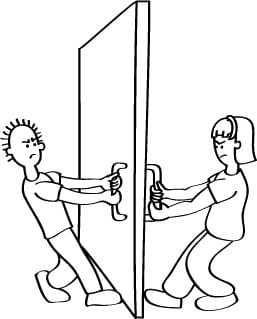
Für dieses Projekt versuchen wir, die Oberfläche eines Herds oder die Griffe einer Tür zu entwerfen. Das ist zwar kein Computersystem, hilft jedoch dabei, einige der dabei auftretenden Probleme zu veranschaulichen. Die Hauptaufgabe besteht darin, drei verschiedene Konfigurationen für die Herdplatte, einschließlich der Anordnung der vier Heizelemente und der vier Bedienungsschalter, zu zeichnen.
Die Aufgabe ist in der CS Unplugged Aktivität Benutzeroberflächendesign ausführlich beschrieben.